春节之际,中国传统习俗是将倒置的福字贴于门上,象征来年家宅吉祥。如何在Word中制作这幅迎福图呢?
1、 打开WPS程序,找到菜单栏的“插入”选项卡
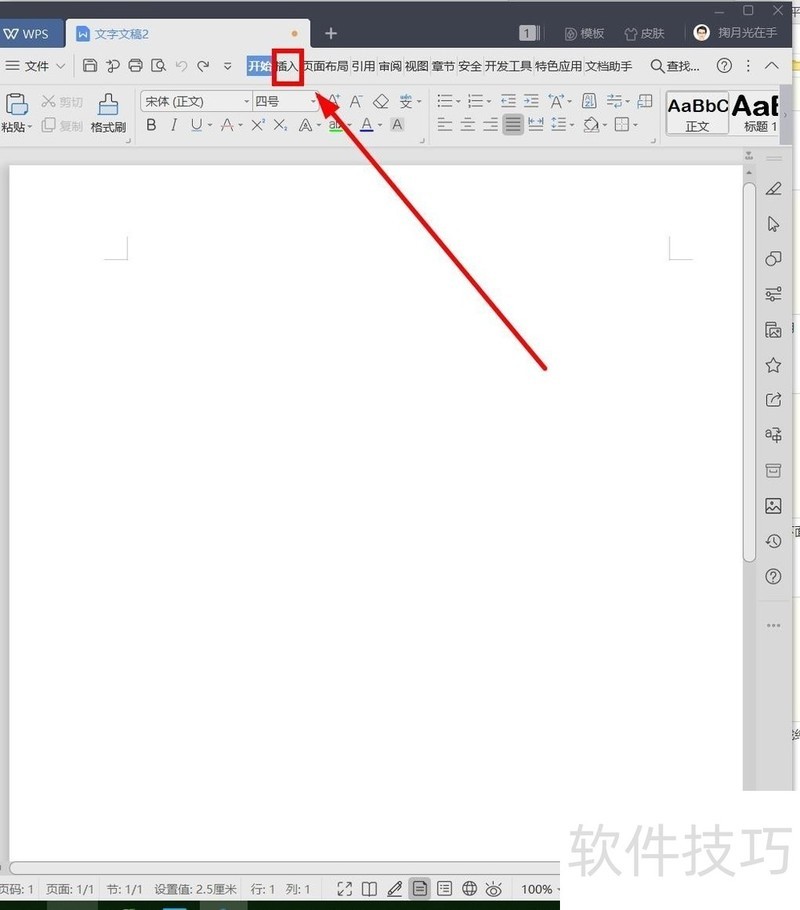
2、 插入正菱形。单击“形状”,在下拉菜单中,选择“菱形”,使用“Shift”键插入一个正菱形3把菱形蓝色底色变成红色。选中菱形,右键单击“填充”选项卡后面的下拉箭头
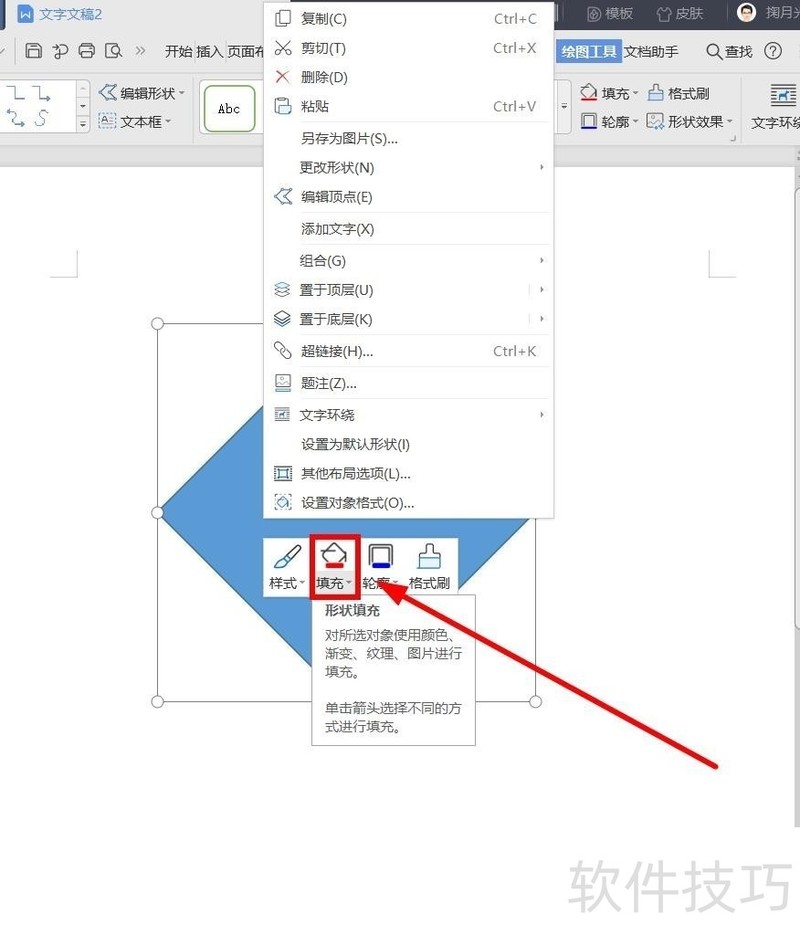
4、 在弹出“填充”对话框中,单击“红色”,把菱形变成纯红色
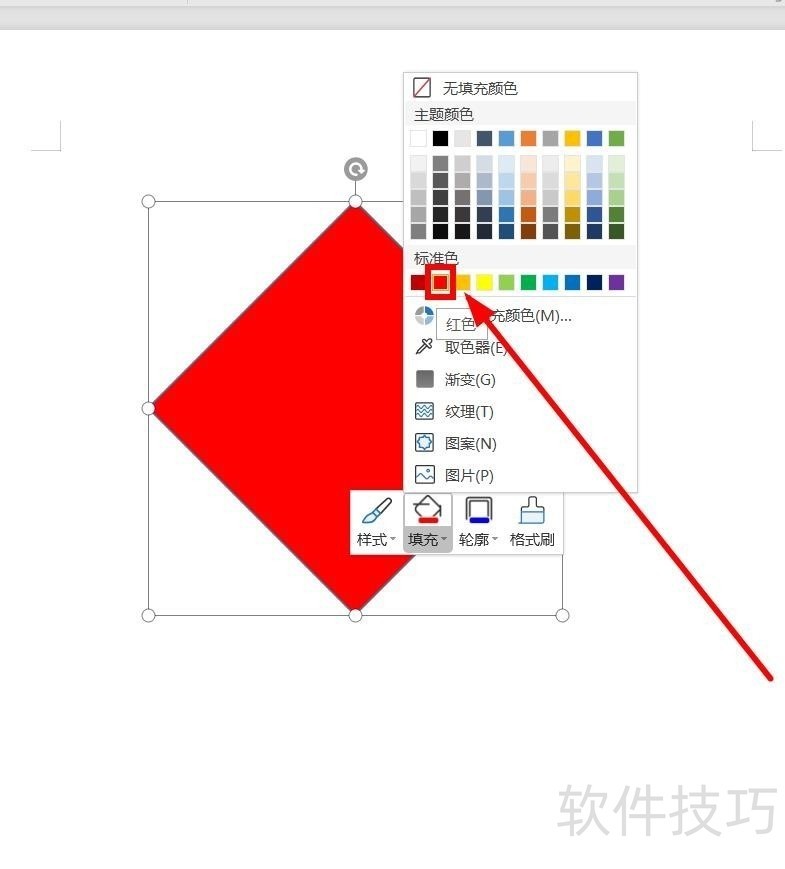
5、 插入艺术字。选择“插入”选项卡,单击“艺术字”。选择一种艺术字形式单击,我们这里选择的是金黄色
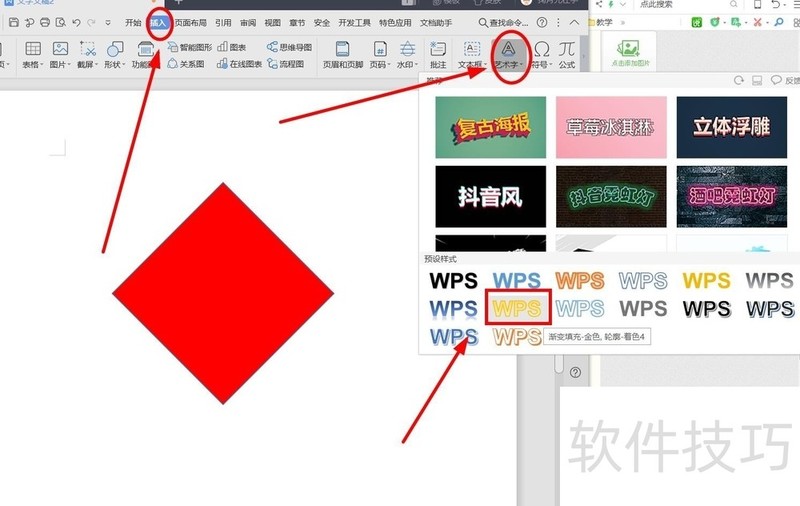
6、 在输入框输入“福”
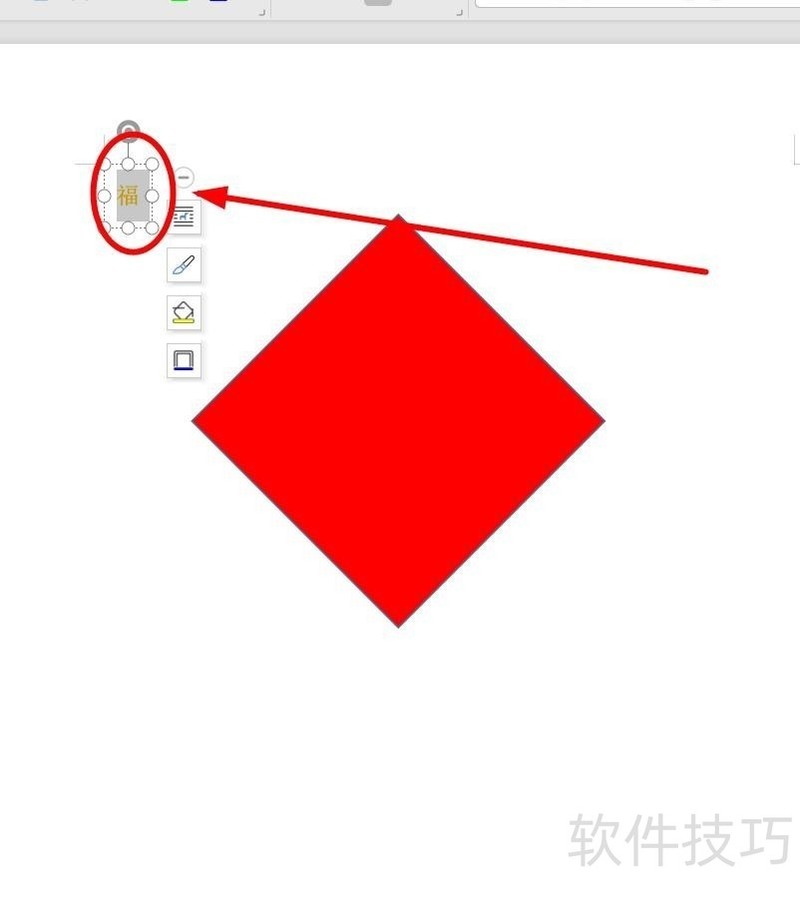
7、 调整字体和大小。在“文本工具”选项卡,找到“字体”和“字号”来调整至合适字体、字号
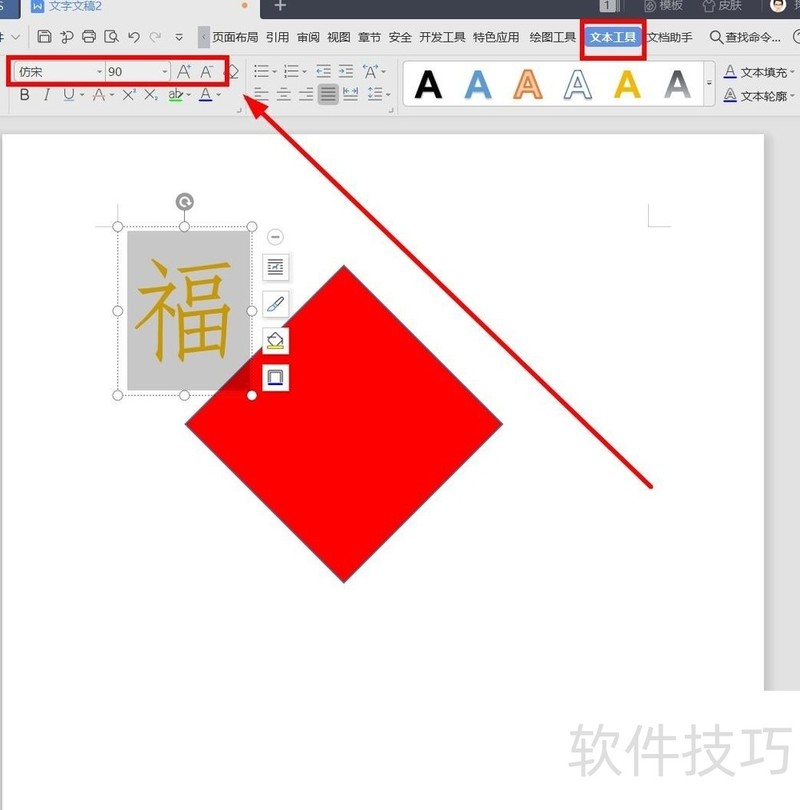
8、 拖动艺术字到菱形正中位置

9、 同时选中菱形和艺术字(使用Shift键),在弹出的工具中份分两次选中“水平居中”和“垂直居中”单击,让字和图和谐排列
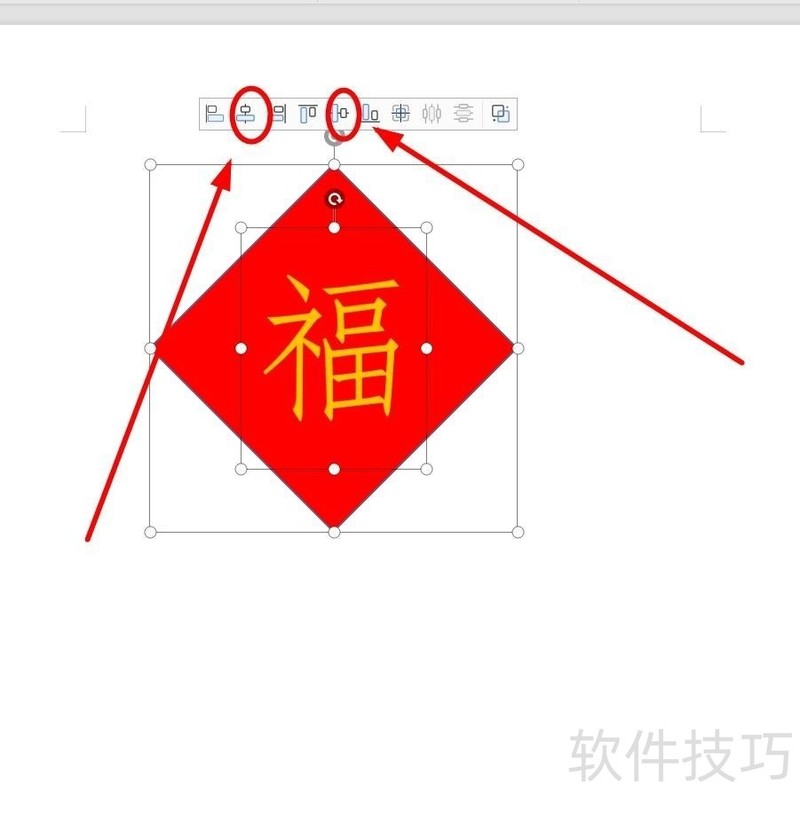
10、 再次单击“组合”按钮,这样无论怎么拖动,菱形和艺术字就成为一个整体了
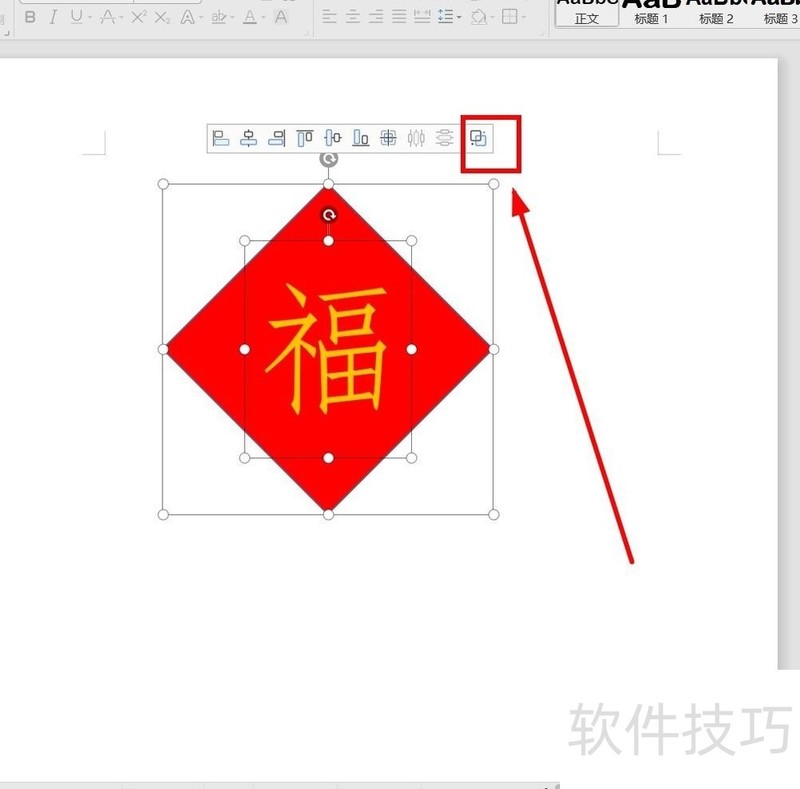
11、 选中菱形和艺术字,使用这里得“旋转”按钮,拖动图形实现“垂直翻转”
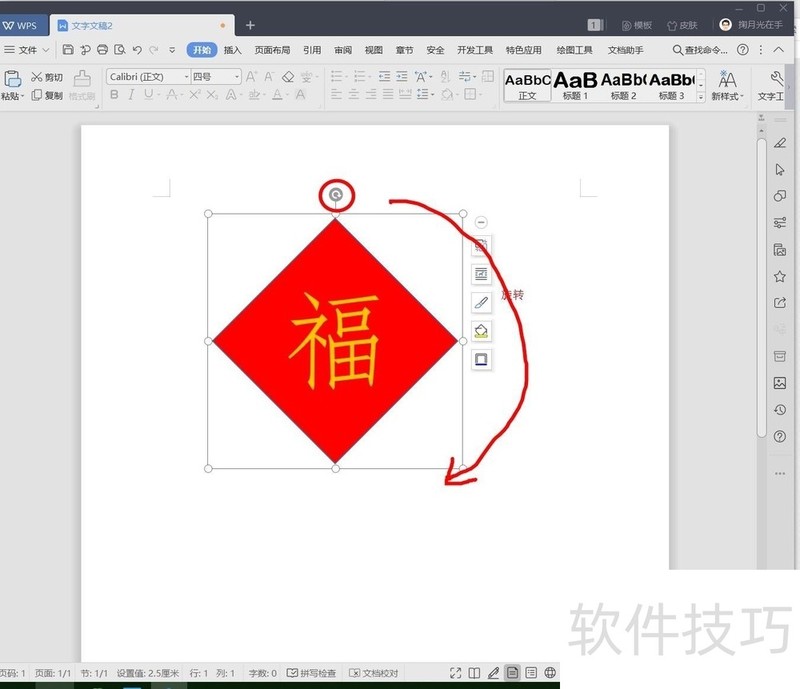
文章标题:如何用WPS制作“福”到贴画?
文章链接://m.i-boarding.com/jiqiao/203174.html
为给用户提供更多有价值信息,ZOL下载站整理发布,如果有侵权请联系删除,转载请保留出处。
- 上一问:如何用WPS截图取字?
- 下一问:wps怎么设置文本框为渐变填充
相关软件推荐
其他类似技巧
- 2024-08-22 17:49:01页脚横线怎么去掉
- 2024-08-22 17:39:02VLOOKUP函数在WPS表格中的运用?
- 2024-08-22 17:37:01wps 2019ppt怎么裁剪视频?
- 2024-08-22 17:36:02如何在WPS中插入带数据标记的堆积折线图
- 2024-08-22 17:35:02wps演示中如何给幻灯片插入二维码
- 2024-08-22 17:31:02在WPS幻灯片中如何添加背景图片
- 2024-08-22 17:29:01wps怎么pdf转化为word
- 2024-08-22 17:28:01圆叶型的花朵怎么用WPS画并填充颜色
- 2024-08-22 17:24:01WPS中如何将文档导出为PDF格式
- 2024-08-22 17:23:01WPS文档中多个表格怎样左右对齐排版?
金山WPS Office软件简介
WPS大大增强用户易用性,供用户根据特定的需求选择使用,并给第三方的插件开发提供便利。ZOL提供wps官方下载免费完整版。软件特性:办公, 由此开始新增首页, 方便您找到常用的办公软件和服务。需要到”WPS云文档”找文件? 不用打开资源管理器, 直接在 WPS 首页里打开就行。当然也少不了最近使用的各类文档和各种工作状... 详细介绍»









